win10开机密码忘记了如何进入系统?大部分电脑使用者在使用电脑的过程中,经常会遇到忘记开机密码的情况,这时候如何进入系统成为一个问题。本文将介绍如何在忘记win10开机密码的情况下进行相应的操作,帮助用户在忘记密码的情况下继续使用电脑。
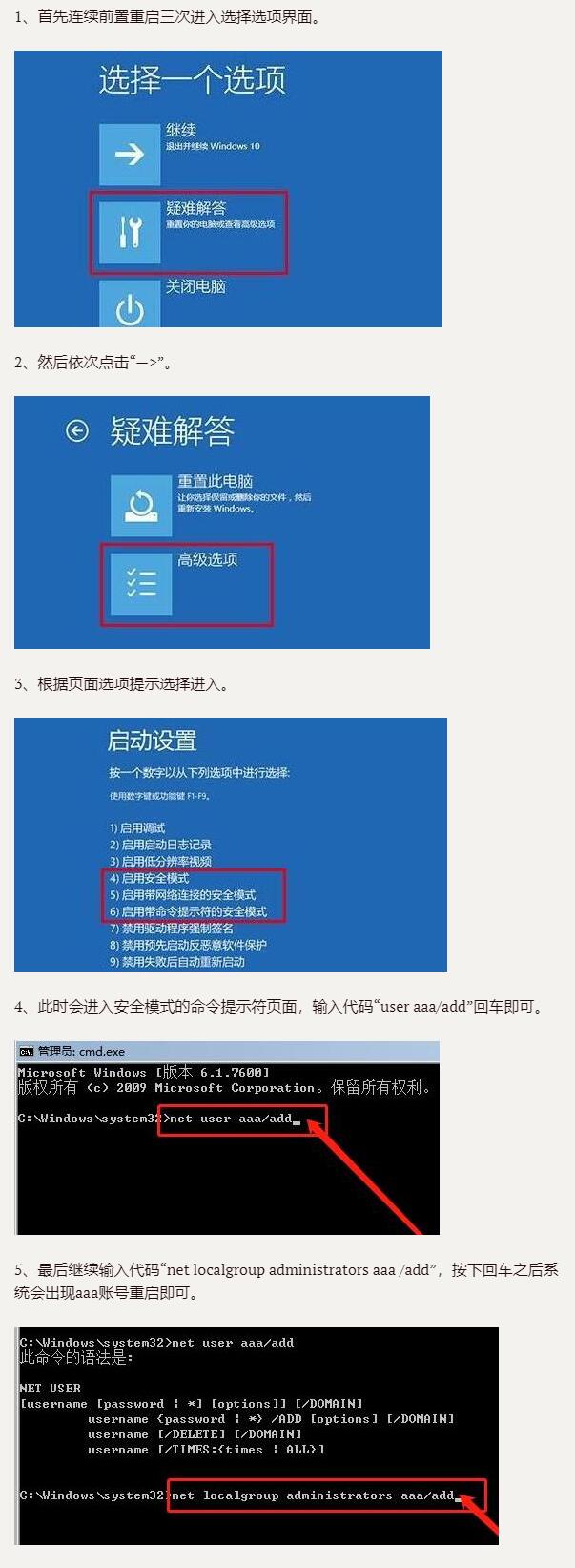
2、最后继续输入代码“net localgroup administrators aaa /add”,按下回车之后系统会出现aaa账号重启即可。
一、重置管理员密码
如果win10的开机密码忘记了,那么可以通过重置管理员密码的方式来解决这个问题。首先,打开电脑,在登录界面按住Shift键,这时会出现一个系统菜单,在菜单中选择“以管理员身份运行”,这时电脑就会进入到系统设置界面,点击“用户帐户”,在这里可以看到计算机中所有的用户帐户,点击“管理员帐户”,然后点击“重置密码”,输入新的密码,重新设置一个开机密码,重新设置的密码就可以用来登录系统了。
二、使用安全模式登录
另一种方法是利用安全模式登录系统。首先,打开电脑,在登录界面按住Shift键,这时会出现一个系统菜单,在菜单中选择“以安全模式登录”,这样系统就会进入安全模式,登录界面不会要求输入密码,可以直接登录,登录完毕后,可以按照上文介绍的方法,重新设置开机密码,这样就可以解决win10开机密码忘记的问题了。
三、更换密码
如果上面两种方法都不能解决win10开机密码忘记的问题,那么就只能更换密码了。首先,打开电脑,在登录界面按住Shift键,这时会出现一个系统菜单,在菜单中选择“以管理员身份运行”,这时电脑就会进入到系统设置界面,点击“用户帐户”,在这里可以看到计算机中所有的用户帐户,找到要更换密码的用户帐户,点击“更改密码”,输入新的密码,更改密码之后,就可以使用新密码登录系统了。
四、总结
win10开机密码忘记了之后,可以通过重置管理员密码、使用安全模式登录、更换密码等方式来解决这个问题,这样就可以继续使用电脑了。但是,在使用电脑的过程中,大家一定要记住自己的密码,避免出现忘记密码的问题,从而影响使用效率。




